Operativni sistem Windows 10 pruža mogućnost da svoj računar prebacite u stanje mirovanja ili hibernacije. I prethodne verzije Windows-a nudile su iste dve opcije. Možete podesiti da se opcije za spavanje i hibernaciju sakriju u meniju dugmeta za napajanje, kroz podešavanja Plana napajanja unutar Windows 10 operativnog sistema.
Međutim, ako ne vidite opciju hibernacije u podešavanjima plana napajanja, razlog može biti taj što je hibernacija onemogućena. Kada je hibernacija isključena, opcija se u potpunosti uklanja iz korisničkog interfejsa. Ona se ne pojavljuje kao zasivljena opcija, već jednostavno izgleda kao da ne postoji. Evo kako možete rešiti problem sa nedostajućom opcijom hibernacije u Windows 10 operativnom sistemu.
Rešavanje problema sa nedostajućom opcijom hibernacije
Hibernaciju možete aktivirati pomoću komande u komandnoj liniji. Biće vam potrebna administratorska prava da biste to učinili. Otvorite komandnu liniju sa administratorskim privilegijama i izvršite sledeću komandu. Ona neće vratiti nikakav rezultat, ali je potrebno samo delić sekunde da se izvrši i hibernacija će biti omogućena.
powercfg -h on
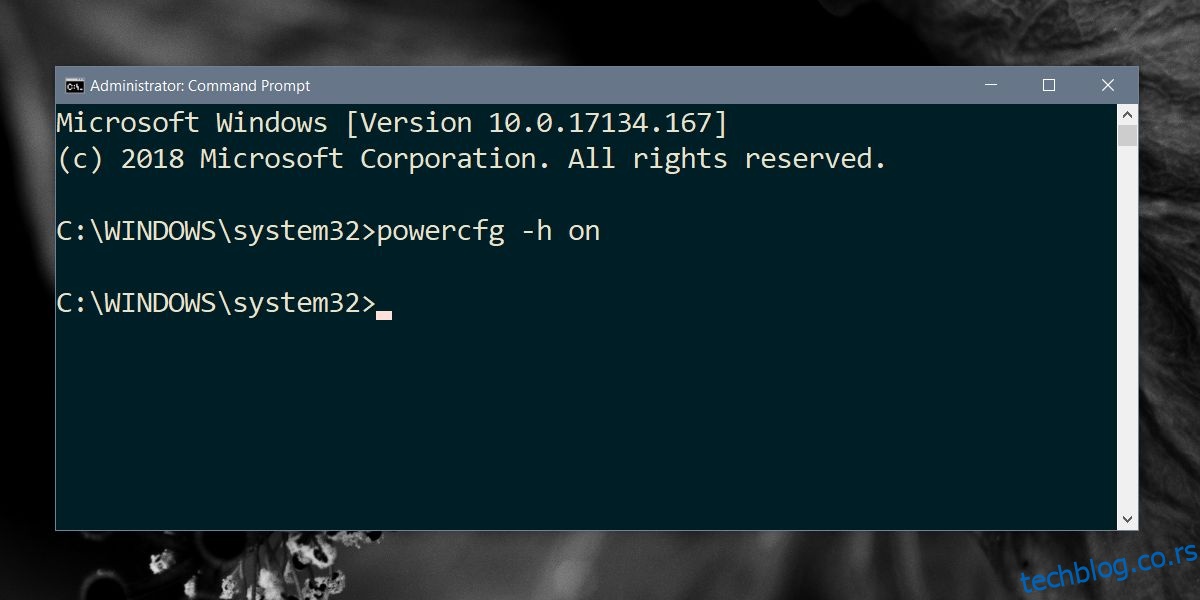 Nakon što ste omogućili hibernaciju, otvorite opcije Plana napajanja. Desnim klikom na ikonu baterije izaberite „Opcije napajanja“. Alternativno, otvorite File Explorer i u adresnu traku unesite sledeće:
Nakon što ste omogućili hibernaciju, otvorite opcije Plana napajanja. Desnim klikom na ikonu baterije izaberite „Opcije napajanja“. Alternativno, otvorite File Explorer i u adresnu traku unesite sledeće:
Control PanelHardware and SoundPower Options
Sa leve strane kliknite na opciju „Izaberite šta rade dugmad za napajanje“. Zatim kliknite na opciju „Promeni podešavanja koja trenutno nisu dostupna“. Označite opciju hibernacije i ona će se sada pojaviti u meniju dugmeta za napajanje u Start meniju.
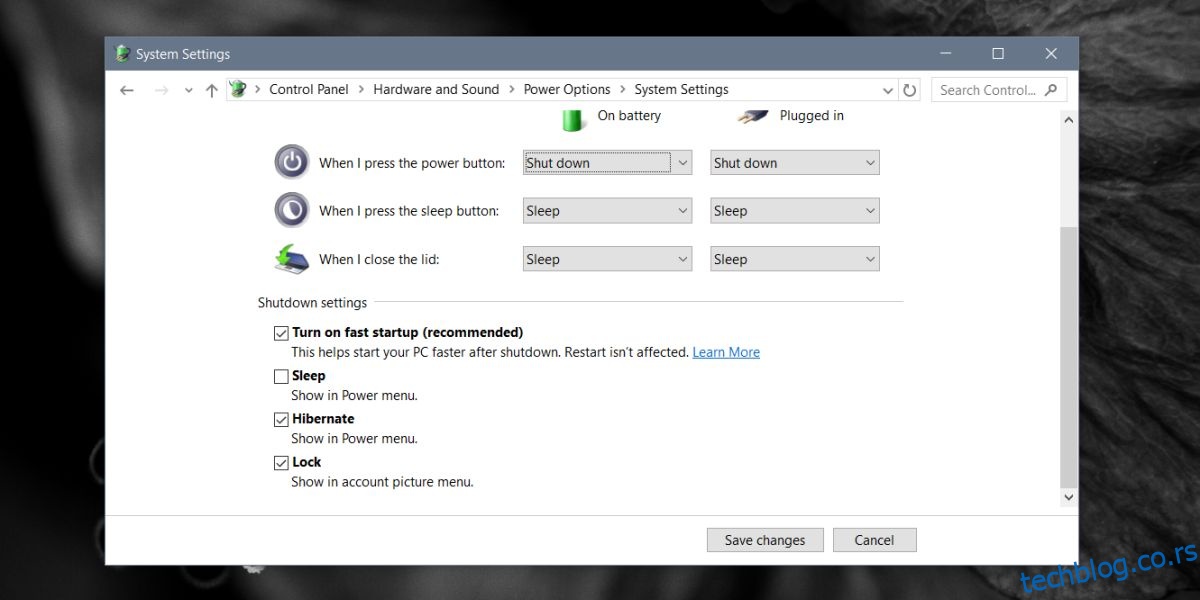
Upotreba memorije tokom hibernacije
Ako koristite režim hibernacije, on će zauzeti određeni prostor na vašem čvrstom disku. Hibernacija funkcioniše tako što čuva trenutno stanje vašeg sistema na hard disk. Uobičajeno, ovo ne zauzima više od nekoliko gigabajta prostora, ali vremenom se ta veličina može značajno povećati. Da biste rešili ovaj problem, možete isključiti hibernaciju i fajl će biti izbrisan. Možete ga ponovo uključiti odmah nakon toga i nastaviti da koristite režim hibernacije.
Ukoliko nemate dovoljno prostora na disku, možete koristiti komandu komandne linije da podesite veličinu fajla za hibernaciju. Podrazumevana vrednost je postavljena između 70% i 75% veličine RAM memorije. Sledeća komanda vam omogućava da to promenite na drugi procenat. Procenat predstavlja udeo vaše RAM memorije i ne može biti manji od 50%. Možete ga povećati do 100% ako želite, ili smanjiti na 50%, ali ne niže od toga. Ako i dalje zauzima previše prostora, razmislite o korišćenju režima spavanja ili isključivanju sistema umesto hibernacije.
Powercfg –h –size percentsize
Primer:
Powercfg –h –size 55%